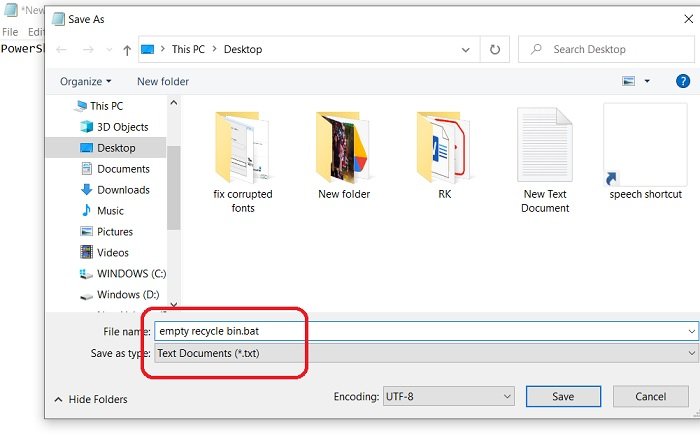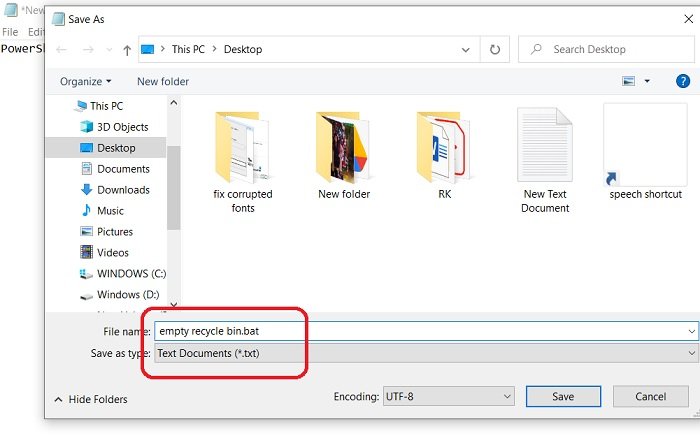Како аутоматски испразнити корпу за отпатке док се одјављујете на Виндовс 11
Ако сте избрисали све кеш датотеке са свог рачунара и питате се зашто то није променило простор за складиштење, вероватно сте заборавили да испразните корпу за отпатке(Recycle) . Сваки пут када избришемо било коју датотеку или фасциклу са нашег рачунара, она иде у корпу за отпатке(Recycle) и те датотеке можете вратити кад год желите.
Често заборављамо на пражњење корпе за отпатке(Recycle bin) док не почне да заузима превише простора, међутим, постоји неколико савета које можете користити да аутоматски испразните канту за отпатке док се одјављујете на Виндовс 11/10. Ово може бити посебно корисно ако имате тенденцију да избришете много датотека.
Како аутоматски испразнити корпу за отпатке(Recycle Bin) док се одјављујете
Постоје две различите методе за аутоматско пражњење корпе за отпатке док се одјављујете за Windows 11/10 . Запамтите да морате да будете пријављени на рачунар као администратор да бисте користили ове методе.
1] Користите (Use)Бат(Bat) датотеку да испразните корпу за отпатке(Recycle Bin) док се одјављујете
Можете аутоматски испразнити корпу за отпатке креирањем Поверсхелл(Powershell) скрипте у формату текстуалног документа. Ова скрипта ће избрисати све ставке из ваше корпе за отпатке када искључите рачунар.
Да бисте отворили текстуални документ, кликните десним тастером миша било где у црном простору на радној површини и изаберите Ново(New) из контекстног менија, а затим изаберите Текстуални документ(Text Document) из падајућег менија.
То ће креирати датотеку текстуалног документа на вашој радној површини. Отворите га и копирајте и залепите дати код тамо.
PowerShell.exe -NoProfile -Command Clear-RecycleBin -Confirm:$false
Затим сачувајте текстуалну датотеку са екстензијом .бат, на пример, ако је чувате као празну корпу за отпатке, додајте .бат после назива датотеке.
Притисните Ентер(Hit Enter) и биће сачувана као Виндовс пакетна датотека(Windows Batch File) на вашој радној површини(Desktop) .
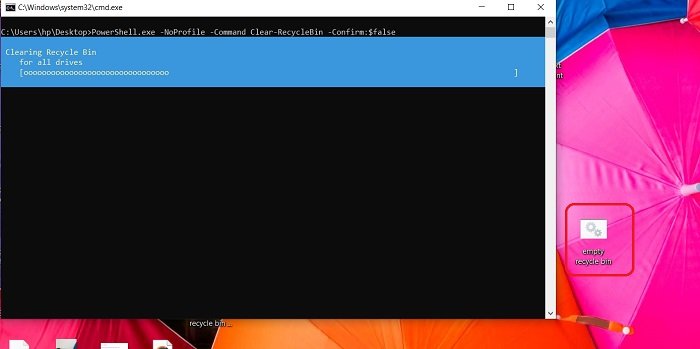
Знам да смо рекли да ће датотеке корпе за отпатке бити аутоматски избрисане, али заправо морате да покренете ову Виндовс Батцх датотеку(Windows Batch File) да бисте их избрисали. То је само процес једним кликом.
Кликните(Click) на Виндовс Батцх датотеку(Windows Batch File) и датотеке у вашој корпи за отпатке ће бити избрисане.
Повезано(Related) : Присилите Виндовс да испразни корпе за отпатке свих корисника у исто време .
2] Аутоматски испразните корпу за отпатке(Empty Recycle Bin) док се одјављујете помоћу уређивача смерница групе(Group Policy Editor)
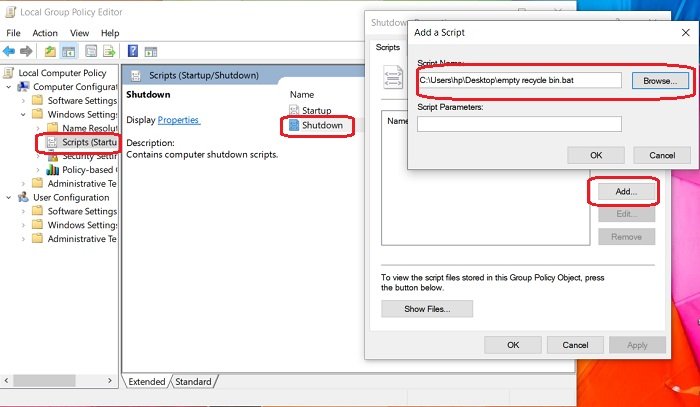
Ово је потпуно аутоматизован метод за пражњење корпе за отпатке када искључите рачунар или се одјавите са њега. Користећи уређивач групних политика(Group Policy Editor) , можете учинити процес аутоматским.
- Да бисте отворили оквир за дијалог Покрени тако што ћете притиснути (Run)Виндовс тастер(Windows Key) и пречицу Р заједно.
- Откуцајте гпедит.мсц и притисните ОК.
- Када је уређивач смерница групе(Group Policy Editor) отворен, идите на:
- Computer Configuration > Windows Settings > Scripts > Shutdown
- Кликните на Искључи и кликните на Додај.
- Прегледајте(Browse) и додајте Виндовс скупну датотеку(Windows Batch File) коју смо креирали на горњи начин.
- Кликните на ОК.
Сада је ова скрипта подешена да се покреће аутоматски сваки пут када искључите рачунар. Дакле, ваша корпа за отпатке ће се аутоматски испразнити када искључите рачунар.
Испробао сам ове методе на свом рачунару са оперативним системом Виндовс(Windows) 10 и можда неће радити на старијим верзијама оперативног система Виндовс(Windows) .
Пошто ће овај метод аутоматски избрисати све ваше датотеке и фасцикле из корпе за отпатке(Recycle) , проверите да ли сте означили датотеке у корпи.
3] Чуло за складиштење
Трећи метод је да то урадите преко Сенсе за складиштење(Storage Sense) . Можете аутоматски да обришете датотеке из корпе за отпатке преко Сенсе за складиштење(automatically delete files from the Recycle Bin via Storage Sense) .
Виндовс 11

Пратите ове кораке:
- Отворите Подешавања (Settings ) помоћу Win + I или из Старт менија.
- Уверите се да сте на картици Систем (System ) и кликните на Складиште(Storage) .
- Омогућите, а затим изаберите Сенсе за складиштење .
- Видећете Избриши датотеке у мојој корпи за отпатке ако су тамо већ дуже време(Delete files in my recycle bin if they have been there for over)
- Изаберите животни век ваших бин датотека, након чега би требало да их избрише Стораге Сенсе(Storage Sense) . Опције су:
- Никада
- 1 дан
- 14 дана
- 30 дана
- 60 дана.
Виндовс 10
Притисните Win+I да отворите подешавања рачунара . (Settings. )Откуцајте Стораге Сенсе(Storage Sense) у поље за претрагу и отворите га. Кликните(Click) на Цонфигуре Стораге Сенсе или га покрените сада. (Configure Storage Sense or run it now. )
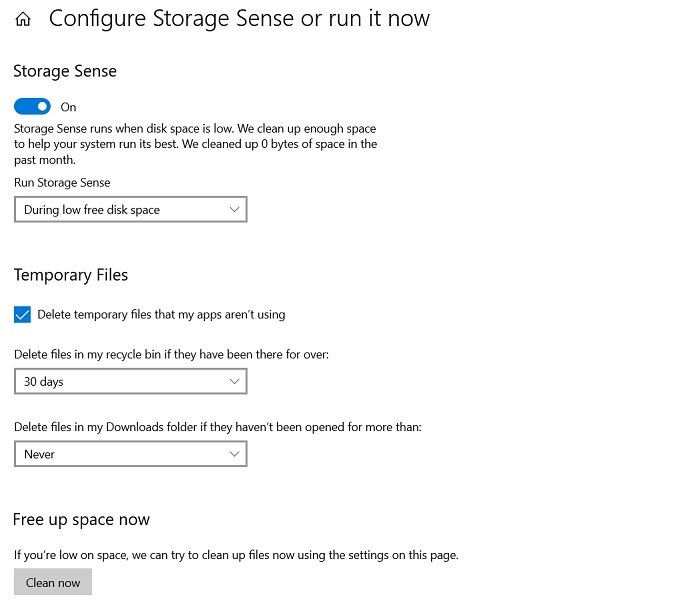
Овде бирате и постављате временски распон датотека које желите да избришете, то може бити сваки дан, сваке недеље или месеца. Или га можете подесити да се избрише када на диску понестане простора.
Слично томе, можете подесити подешавања да бисте избрисали привремене датотеке на рачунару.
Такође можете одмах ослободити простор тако што ћете кликнути на Очисти одмах(Clean Now) .
Ако не желите да се датотеке аутоматски бришу или желите да их избришете ручно, обавезно подесите подешавања на Никад(Never) .
Како уклонити икону корпе за отпатке са (Recycle Bin)радне површине(Desktop)
Покрените(Run) гпедит.мсц да бисте отворили уређивач смерница локалне групе(Local Group Policy Editor) . Select User Configuration > Administrative Templates > Double-click Desktop . Сада двапут кликните на икону Ремове Рецицле Бин(Remove Recycle Bin) са радне површине и кликните на картицу Подешавање(Setting) .
Да ли(Does) празна корпа за отпатке(Recycle Bin) заувек брише датотеке?
Да, када испразните корпу за отпатке, датотеке и фасцикле се не бришу заувек. Можда ћете морати да користите софтвер за брисање података(data eraser software) да бисте избрисали датотеке са чврстог диска. Да бисте опоравили датотеке избрисане из корпе за отпатке(Recycle Bin) , потребно је да користите софтвер за опоравак података(data recovery software) – можете га користити за враћање података.
Надам се да ово помаже.
Related posts
Омогућите, онемогућите оквир за потврду брисања за корпу за отпатке у оперативном систему Виндовс 11/10
Трикови и савети за канту за отпатке за Виндовс 11/10
Корпа за отпатке је засивљена у подешавањима иконе на радној површини у оперативном систему Виндовс 10
Избрисане датотеке се не приказују у корпи за отпатке у оперативном систему Виндовс 11/10
Како променити величину корпе за отпатке у оперативном систему Виндовс 11/10
Аутоматски испразните корпу за отпатке у оперативном систему Виндовс 10 помоћу аутоматске корпе за отпатке
Корпа за отпатке је оштећена у оперативном систему Виндовс 11/10? Ресетујте!
Датотека нема програм повезан са - грешком у корпи за отпатке
Није могуће испразнити корпу за отпатке након ажурирања Виндовс 10 Цреаторс
Једноставна питања: Шта је датотека слике диска (ИСО, НРГ, БИН)?
Прикажи све детаље у дијалогу за потврду брисања датотеке у оперативном систему Виндовс 11/10
Како вратити избрисану датотеку из корпе за отпатке у оперативном систему Виндовс 11/10
Отворите Зип, РАР, ТАР и БИН датотеке на Мац рачунару
5 начина за опоравак избрисаних датотека из корпе за отпатке у оперативном систему Виндовс 10
Промените подешавања корпе за отпатке у оперативном систему Виндовс 10
ОнеДриве-ова корпа за отпатке: Како опоравити избрисане датотеке
Како да користите корпу за отпатке бележнице у програму ОнеНоте
Менаџер корпе за отпатке за Виндовс 10: РецицлеБинЕк & БинМанагер
Како претворити БИН у ИСО или БИН у ЈПГ формат датотеке
Додајте или уклоните Пин за почетак из контекстног менија у оперативном систему Виндовс 10